Felmeddelandet Namespace är redan definierad kan visas när du öppnar grupprinciper i Windows 10, eller försöker redigera ett påverkat politiken.
Som exempel kan följande felmeddelande visas två gånger när jag öppnade Grupp Politiska Redaktör på en Windows-10-maskin:
Namespace ‘Microsoft.- Politik.Sensorer.WindowsLocationProvider ” är redan definierat som mål namnområdet till en annan fil i butiken.
Fil C:WINDOWSPolicyDefinitionsMicrosoft-Windows-Geolocation-WLPAdm.admx linje 5, kolumn 110
Problemet orsakas av ett namnbyte av en politik som i Windows 10 Bygga 1511. Politikens ursprungliga namn var Microsoft-Windows-Geolocation-WLPAdm.admx i Windows 10 RTM, men har bytt namn till LocationProviderADM.admx i Windows 10 Bygga 1511.
Principeditorn upptäcker konflikter i namnrymden, och informerar dig om det med ett felmeddelande.
Namespace är redan definierad

Namnområdet är redan definierad fel kan kastas på dator hemma system som uppgraderas från Windows 10 RTM till en nyare version som Windows version 10 1511.
Det kan också vara en fråga om affärs-eller affärssystem om en central lagring för grupprincip Administrative Template-filerna används om motstridiga politiska kopierades till butiken.
Fastställande av frågan
Felmeddelandet är informativa, vilket innebär att det kan försummas utan att sjuk-effekt. Avlägsnande beror på om en central lagring används eller inte.
Lokala system, ingen central butik
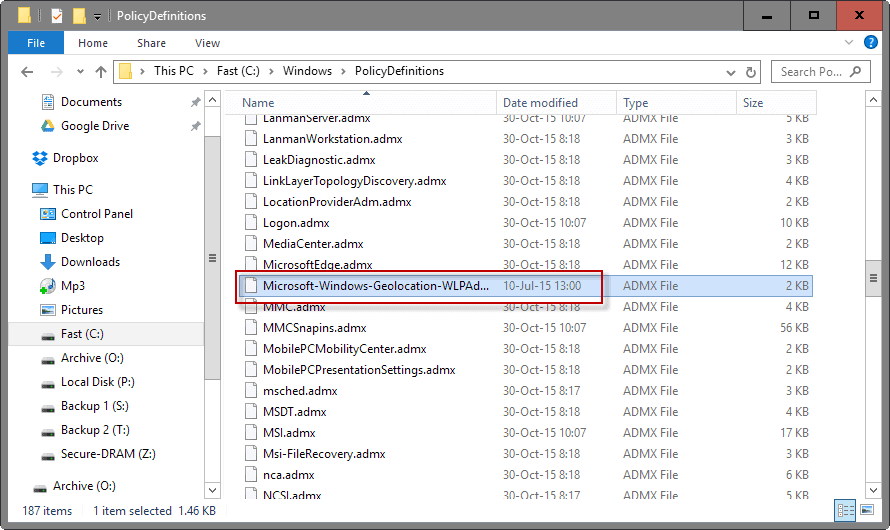
Lösningen i detta fall är att ta bort den gamla policy template-fil på datorn. Felmeddelandet belyser den väg som den är sparad under: C:WindowsPolicyDefinitions
Medan du kan få tillgång till den mapp utan problem, kommer du att märka att du inte kan ta bort filer den innehåller.
ADMX-och ADML filer är skyddade vilket innebär att du inte kan byta namn på, flytta eller ta bort dem som standard.
Du måste lägga till NTFS-behörigheter till filer, och detta är gjort på kommandoraden.
Steg 1: Öppna en kommandotolk
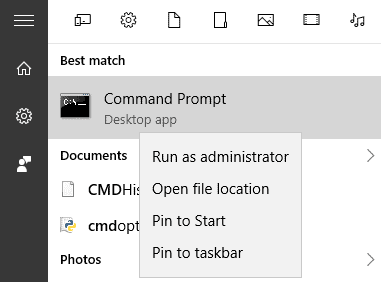
Tryck på Windows-tangenten, typ cmd.exe håll ner Shift och CTRL på tangentbordet och tryck på retur. Alternativt, högerklicka på Kommandotolken och resultat och välj “kör som administratör” från menyn.
Detta öppnar en kommandotolk som behövs för att köra kommandon.
Steg 2: Kör kommandon för att lägga till behörighet
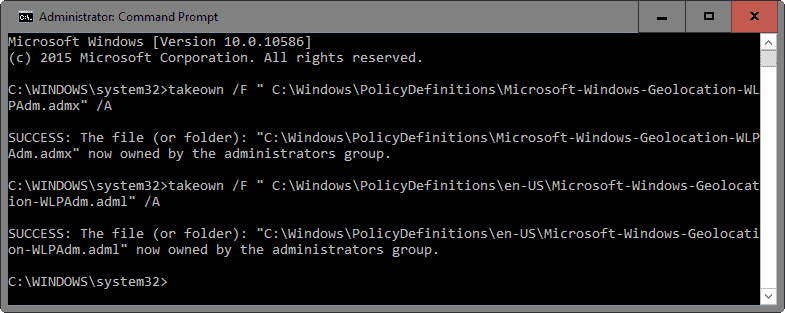
De två kommandon som du behöver för att köra är:
takeown /F “C:WindowsPolicyDefinitionsMicrosoft-Windows-Geolocation-WLPAdm.admx” en /Ett
takeown /F “C:WindowsPolicyDefinitionsen-USMicrosoft-Windows-Geolocation-WLPAdm.adml” en /Ett
Obs: Du kan behöva byta sv-se delen av den andra kommando med en annan locale. Kontrollera mappen C:WindowsPolicyDefinitions och det språk undermapp för att ta reda på om så är fallet.
Windows visar en framgång meddelande efter varje kommando och indikerar att filen är nu “som ägs av gruppen administratörer.
Steg 3: Ge administratörer full tillgång
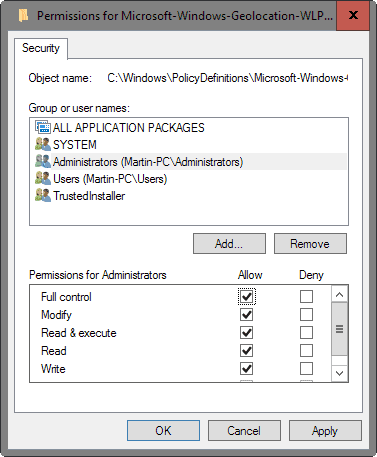
Administratörerna full åtkomst till filer, och som hanteras i detta steg.
- Öppna mapp C:WindowsPolicyDefinitions i File Explorer, och höger-klicka på Microsoft-Windows-Geolocation-WLPAdm.admx.
- Välj egenskaper från snabbmenyn.
- Växla till fliken Säkerhet.
- Välj redigera-knappen när sidan öppnas.
- Välj Administratörer under “grupp-eller användarnamn”.
- Kolla på “full kontroll” rutan under tillåt.
- Acceptera Windows Security meddelandet som visas.
- Klicka på ok.
Upprepa stegen för C:WindowsPolicyDefinitionsen-USMicrosoft-Windows-Geolocation-WLPAdm.adml. Igen, ändra en-US språk till ett som används på enheten om det behövs.
Steg 4: Byt namn på eller ta bort fil
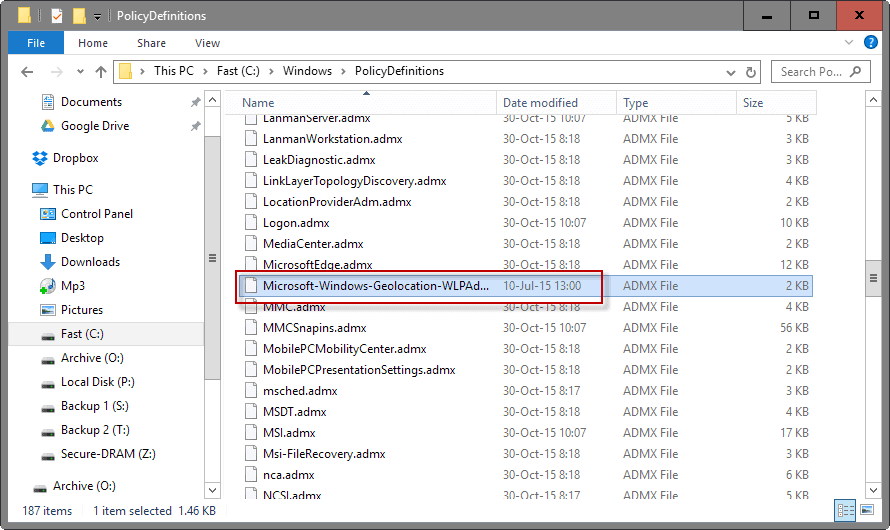
Använd Utforskaren för att öppna C:WindowsPolicyDefinitions och leta upp Microsoft-Windows-Geolocation-WLPAdm.admx-fil i listan.
Du kanske vill byta namn på den politik som mall för förvaring. Detta görs genom att högerklicka på den och välja byt namn på snabbmenyn.
Byt filändelse från .admx till .gamla, så att den nya filnamn bör läsa Microsoft-Windows-Geolocation-WLPAdm.gamla.
Windows kan visa en uppmaning om utförande som varnar dig om att filen kan bli obrukbara om du ändrar dess förlängning.
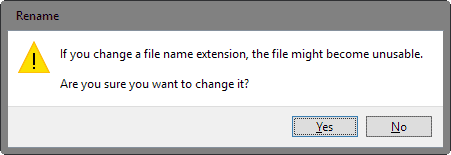
Välj ja eftersom detta är avsiktligt. Windows visar nu en andra uppmaning efteråt om att du behöver behörigheter för att byta namn på filen.

Väljer du att fortsätta att tillhandahålla administrativa behörigheter för filen ändras, och upprepa proceduren för den andra filen.
Du kan även ta bort filer direkt istället för att döpa om dem.
Central lagring lösning
Gör följande för att lösa problemet om centrala lagra används.
- Ta bort filer LocationProviderADM.admx-och LocationProviderADM.adml från central butik.
- Byta Namn På Microsoft-Windows-Geolocation-WLPAdm.admx som LocationProviderADM.admx.
- Byta Namn På Microsoft-Windows-Geolocation-WLPAdm.adml som LocationProviderADM.adml.
Avslutande Ord
Koncernens Policy ska öppna utan fel när du har gjort ändringar. Observera att metoden ska fungera för andra konflikter i namnrymden. Om Microsoft bestämmer sig för att ändra namn utan att ta politiken till exempel, det kommer att lösa dessa frågor.